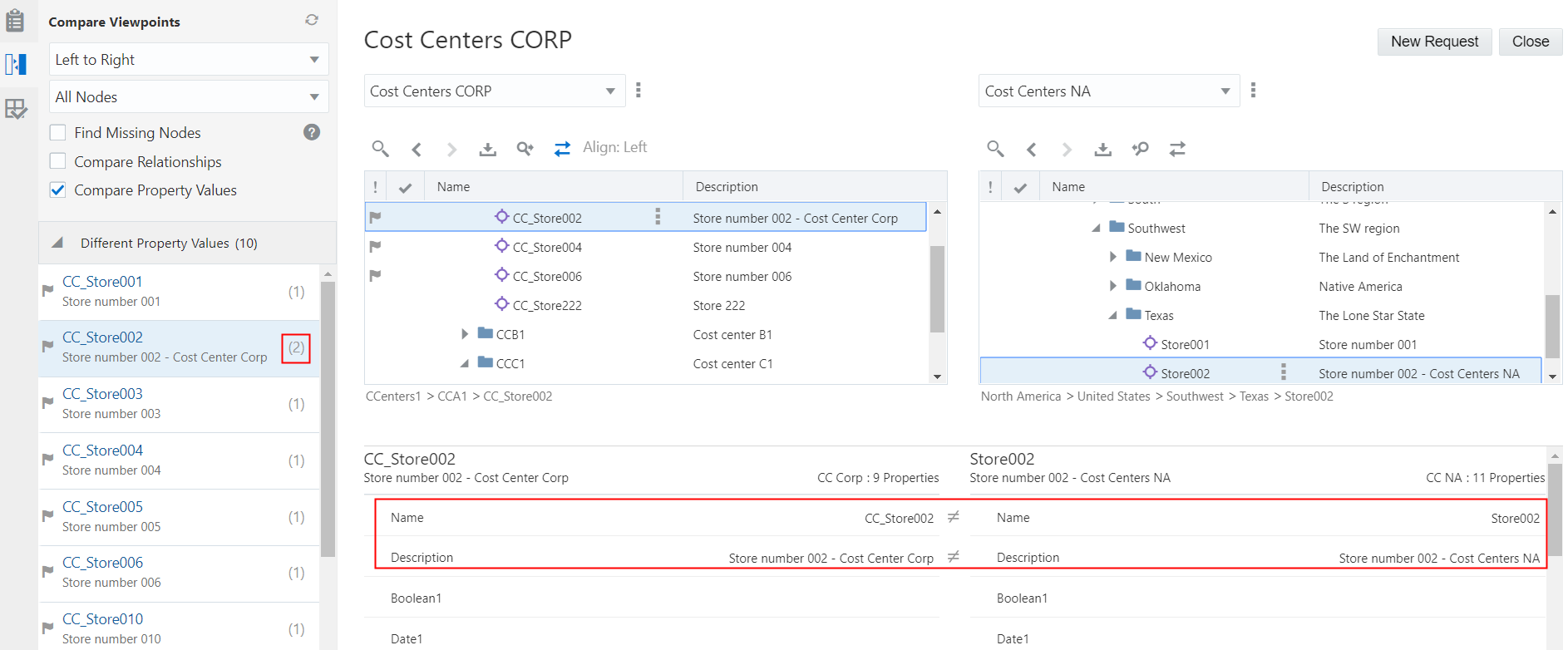Beispiele für Ansichtspunktvergleiche
Dieses Thema enthält Beispiele für verschiedene Typen von Ansichtspunktvergleichen sowie Informationen dazu, wie sie verwendet werden.
Beispiel für fehlende Knoten
In diesem Beispiel wurden die unteren Knoten im Ansichtspunkt "Depts by LOB" mit dem Ansichtspunkt "Depts by Geography" verglichen. Die Ergebnisse zeigen, dass im Ansichtspunkt "Depts by LOB" ein Knoten vorhanden ist, der sich nicht im Ansichtspunkt "Depts by Geography" befindet.
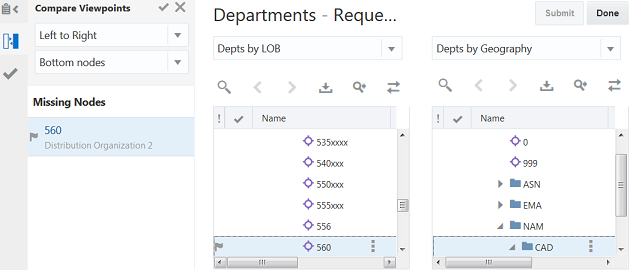
Um den Unterschied zu beseitigen, wurde eine Anforderung erstellt, und Knoten 560 wurde aus dem LOB-Ansichtspunkt in den Geography-Ansichtspunkt verschoben. Sobald der Knoten zum Geography-Ansichtspunkt hinzugefügt wurde, wird Knoten 560 aus den Vergleichsergebnissen entfernt. Die Anforderung wurde weitergeleitet, um die Änderung am Geography-Ansichtspunkt festzuschreiben.
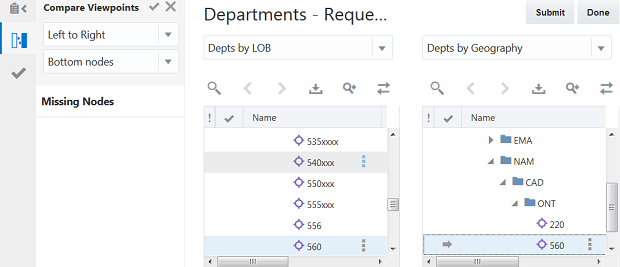
Beispiel für Beziehungsvergleiche
In diesem Beispiel wurden die Beziehungen aller Knoten im Ansichtspunkt "Depts by Geography" (Abteilungen nach Geografie) und im Ansichtspunkt "Depts by LOB" (Abteilungen nach Geschäftsbereich) verglichen. Es werden alle Knoten angezeigt, die in beiden Ansichtspunkten vorhanden sind, aber unterschiedliche übergeordnete Knoten aufweisen. Da die Knoten basierend auf dem linken Ansichtspunkt ausgerichtet werden, wird der Knoten in den Vergleichsergebnissen in beiden Ansichtspunkten angezeigt, wenn auf den Knoten 111 geklickt wird.
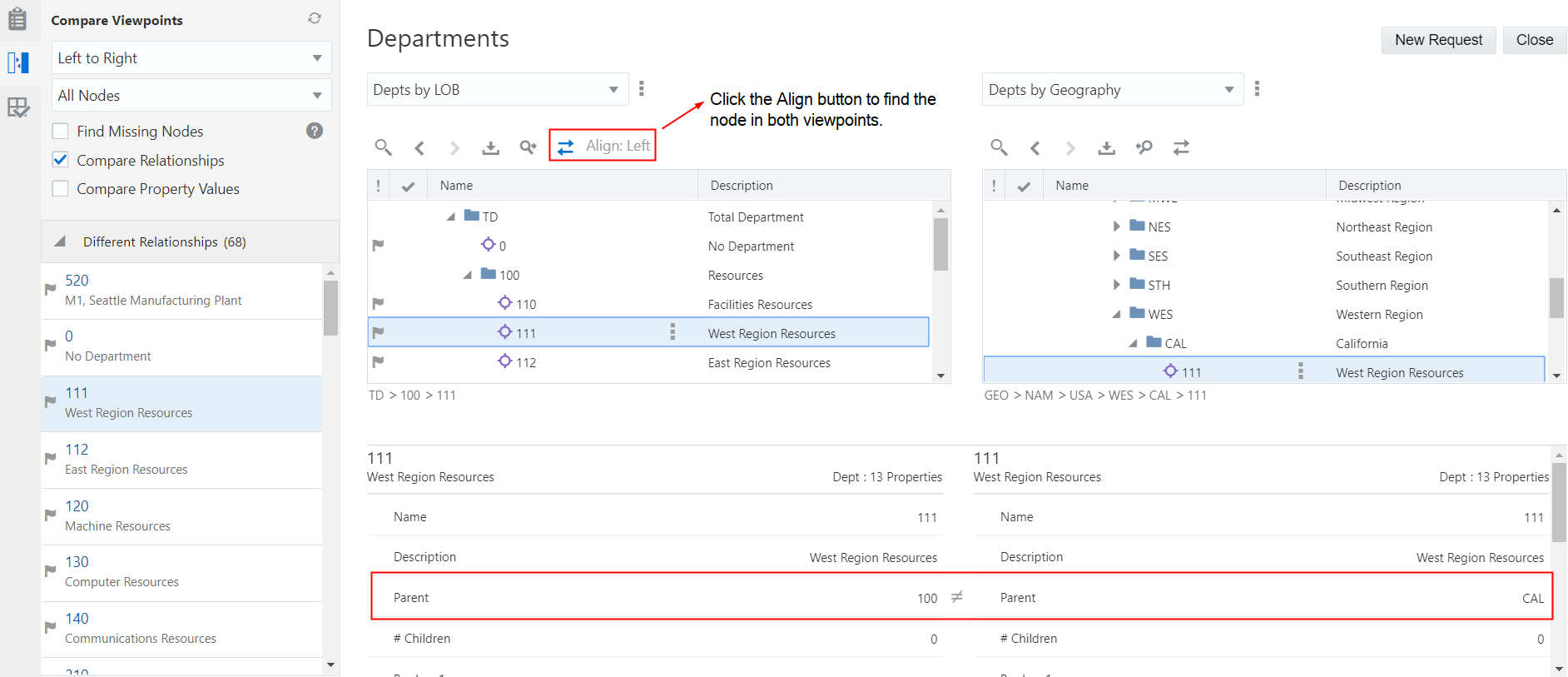
Der Eigenschaftsbereich zeigt die verschiedenen Werte für den übergeordneten Knoten an.
Beispiel für Eigenschaftsvergleiche
In diesem Beispiel wurden die Eigenschaften aller Knoten im Ansichtspunkt "Cost Centers CORP" (Kostenstellen CORP) und im Ansichtspunkt "Cost Centers NA" (Kostenstellen NA) verglichen. Der Vergleich hat zwei Eigenschaftsunterschiede für den Knoten "Store002" ergeben. In den Vergleichsergebnissen wurde auf CC_Store002 geklickt. Da Linksbündig ausrichten automatisch ausgewählt wurde, wird der Knoten in beiden Ansichtspunkten angezeigt, und im Eigenschaftsbereich wurden Unterschiede im Namen und in den Beschreibungseigenschaften für diesen Knoten angezeigt.